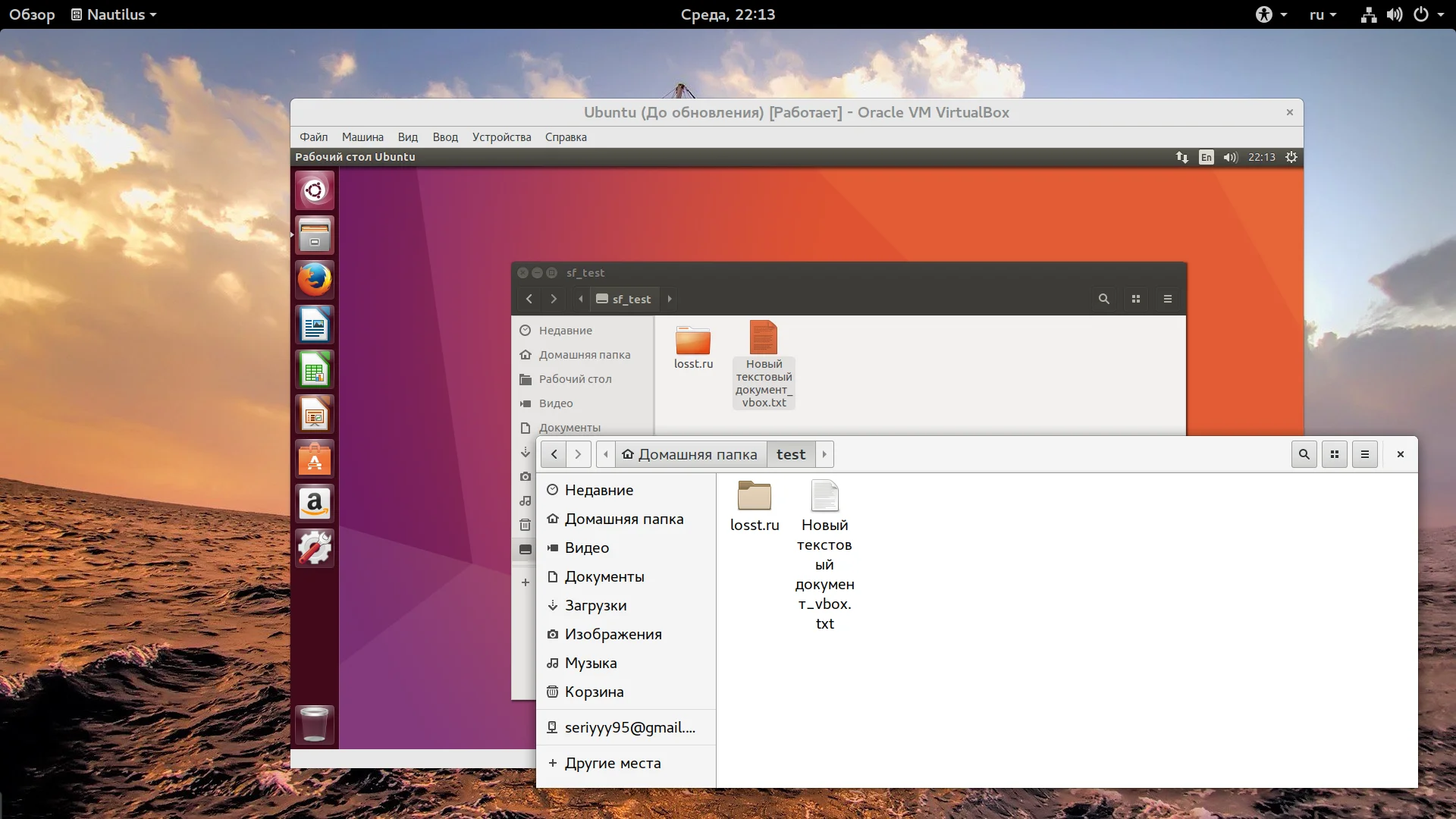Общая папка в VirtualBox: Быстрый обмен файлами между системами
Забудьте о вечных перекидываниях файлов через флешку! Есть способ проще и эффективнее. Вы когда-нибудь сталкивались с ситуацией, когда нужно быстро передать документ, скопировать код или поделиться изображением между вашей основной системой и виртуальной машиной? Это раздражает и отнимает драгоценное время.
Мы знаем, как это бывает. Вы тестируете новое ПО в виртуальной среде или работаете в Linux, но вам нужен доступ к программе из Windows. Постоянное переключение контекста убивает продуктивность.
Хорошая новость: в VirtualBox есть встроенная и очень удобная функция — общие папки. Она позволяет создать мост между двумя мирами. Представьте: вы создали файл на виртуальной машине, а он мгновенно появился на вашем реальном рабочем столе. И наоборот. Это настоящая магия, которая упрощает работу в разы.
В этом материале мы покажем вам, как настроить этот мост всего за несколько минут. Вы узнаете не только базовые шаги, но и важные нюансы для обеих популярных гостевых систем — Windows и Linux. Мы разберем, почему после настройки может потребоваться перезагрузка и как решить частую проблему с правами доступа в Linux одной простой командой.
Готовы навсегда изменить свой рабочий процесс в виртуальных средах? Перестаньте искать обходные пути и освойте инструмент, созданный для этой задачи. Всё, что вам нужно, уже ждет вас в настройках VirtualBox. Давайте откроем эту дверь вместе и сделаем вашу работу по-настоящему seamless!
Если вы часто работаете с виртуальными машинами, то довольно часто возникает необходимость обменяться файлами между виртуальной машиной и реальной системой. Виртуальные машины часто используются для тестирования новых систем, программного обеспечения или для пользователей Linux это еще один способ иметь под рукой полноценную Windows, запущенную одновременно с основной операционной системой.
В этой небольшой статье мы рассмотрим как сделать общую папку в Virtualbox. Для этого можно было бы использовать различные обходные пути, например, применять USB накопитель, доступный в обоих системах, но это лишнее, все что нужно поддерживается по умолчанию.
Как сделать общую папку в VirtualBox
Мы будем рассматривать как выполняется настройка общей папки Virtualbox, как для систем Windows, так и для Linux. Настройка самой виртуальной машины идентична в обоих случаях, но настройка гостевой системы немного отличается. Первым делом необходимо, чтобы в гостевой машине были установлены дополнения гостевой ОС. Это обязательное условие. Мы не будем рассматривать как это сделать, поскольку это уже описано в отдельной статье.
Начнем с Windows, я буду предполагать, что дополнения гостевой системы уже установлены. Откройте меню "Устройства", затем "Общие папки" и выберите "Настроить общие папки":
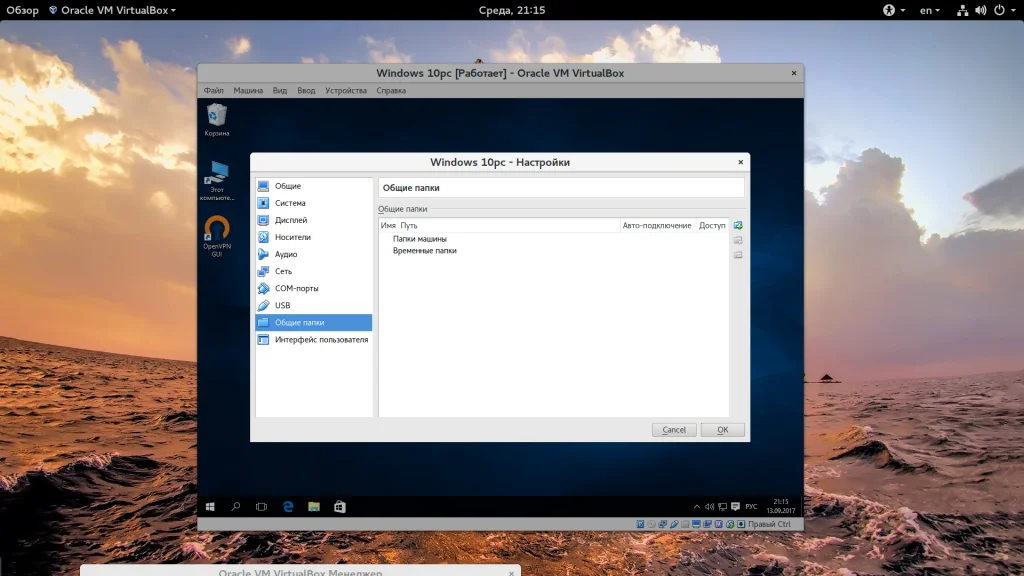
Здесь нажмите кнопку со знаком "+":
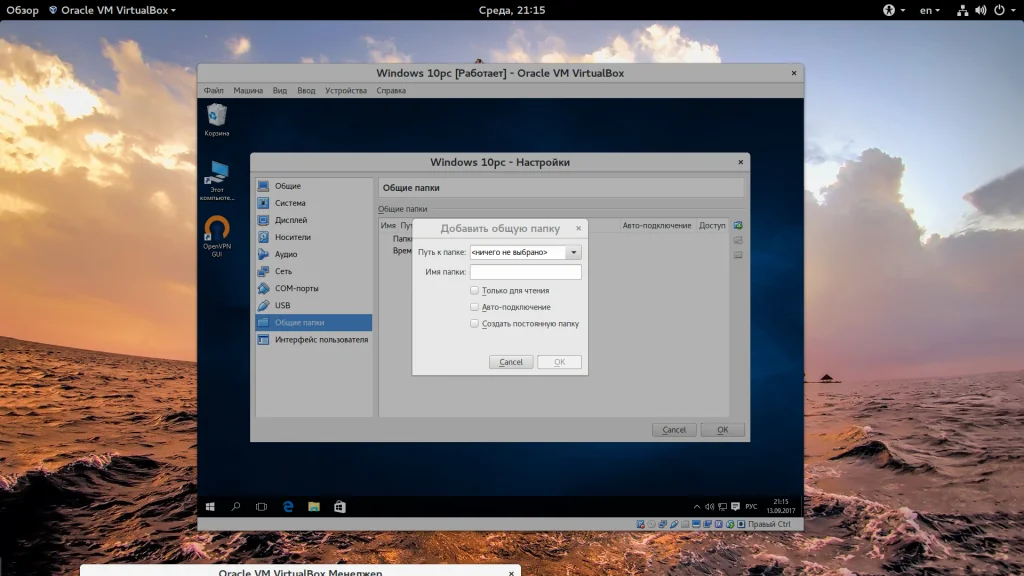
В открывшемся окне необходимо выбрать путь к папке:
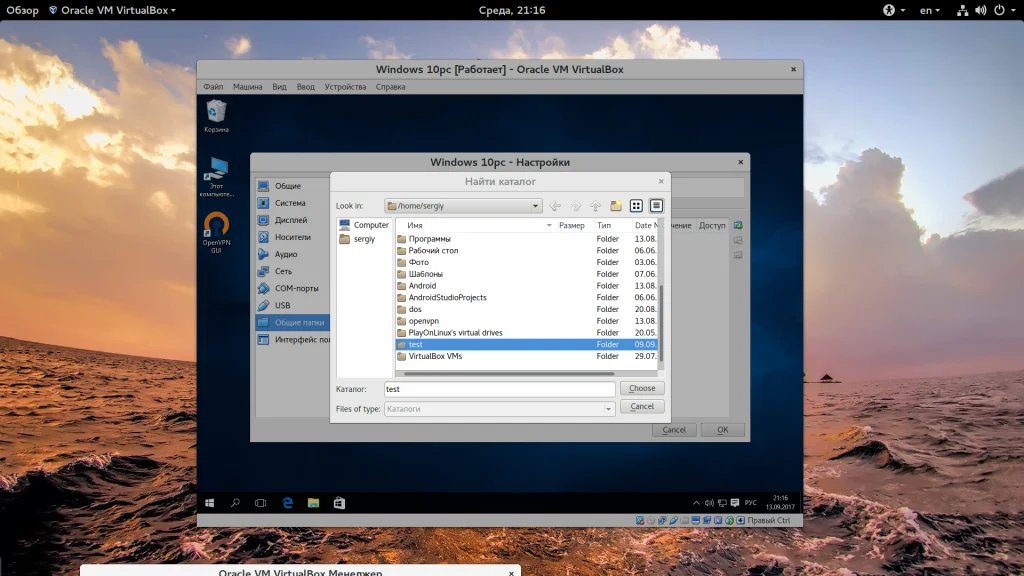
Затем установить галочки "Автоподключение" и "Создать постоянную папку":
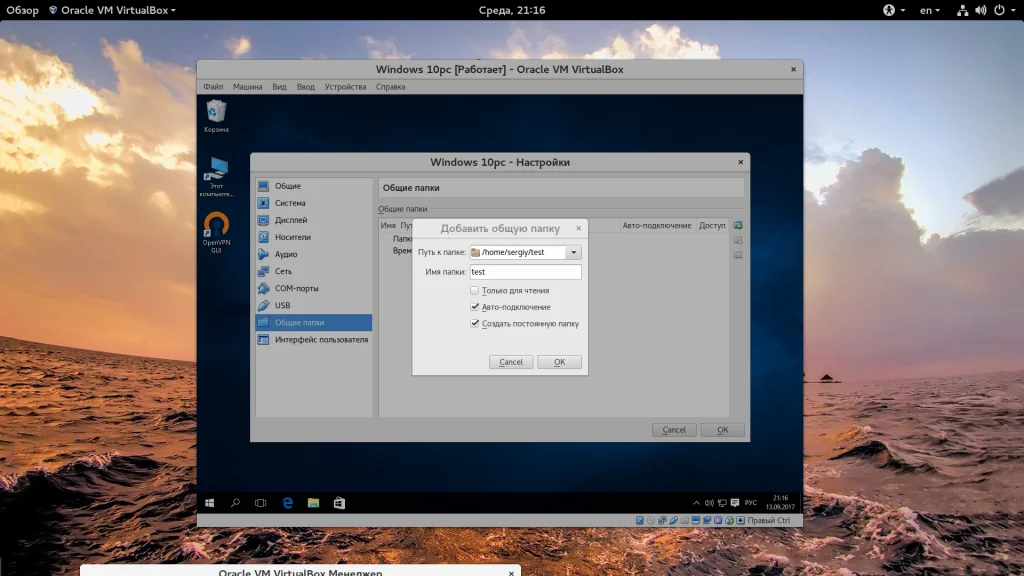
Дальше нажмите "Сохранить" и еще раз "Сохранить" чтобы закрыть оба окна. После этого новая папка не будет подключена к вашей системе. Вам придется перезапустить компьютер:
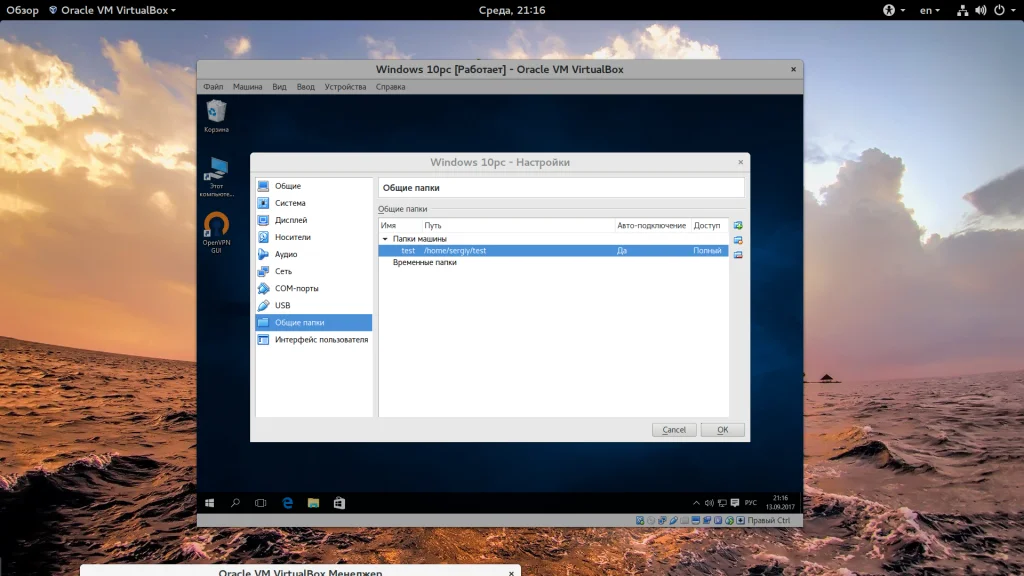
И только после перезагрузки общая папка virtualbox будет готова к использованию. Здесь можно создавать файлы, и они сразу же будут видны в обоих системах.
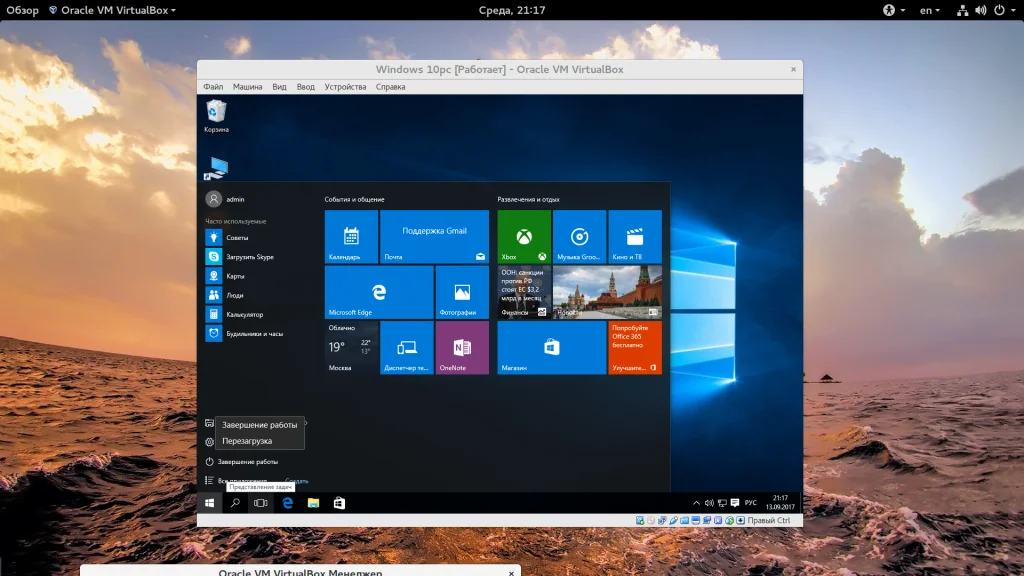
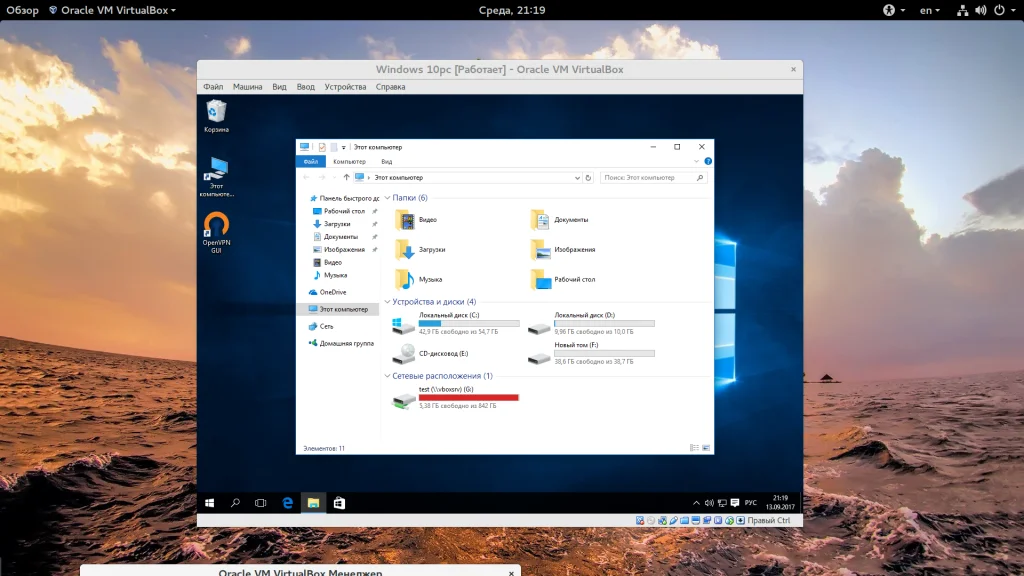
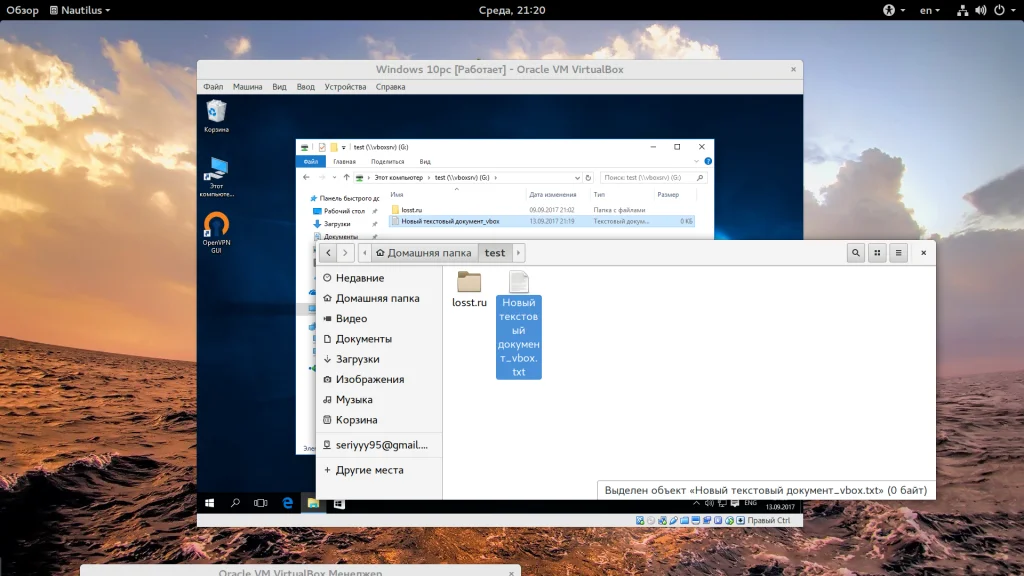
Настройка общей папки VirtualBox в Linux немного отличается. Вы выполняете все те же пункты, как сделать общую папку в virtualbox, но не спешите перезагружать компьютер:
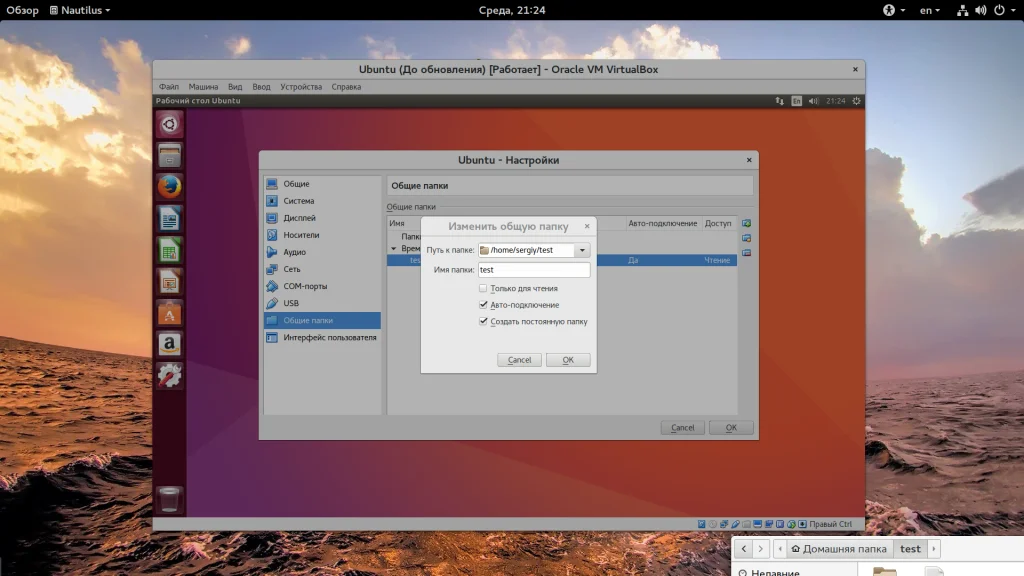
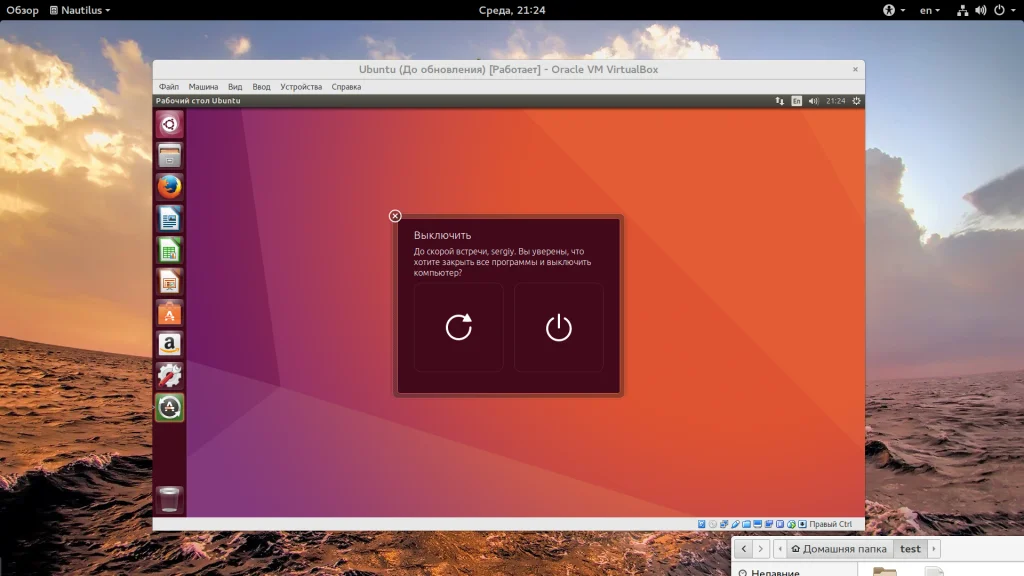
После этого папка появится в списке устройств файлового менеджера. Но есть одна проблема. У вас не будет прав доступа к ней. Чтобы ее решить нужно добавить своего пользователя в группу vboxsf. Для этого выполните такую команду:
sudo usermod -aG vboxsf user
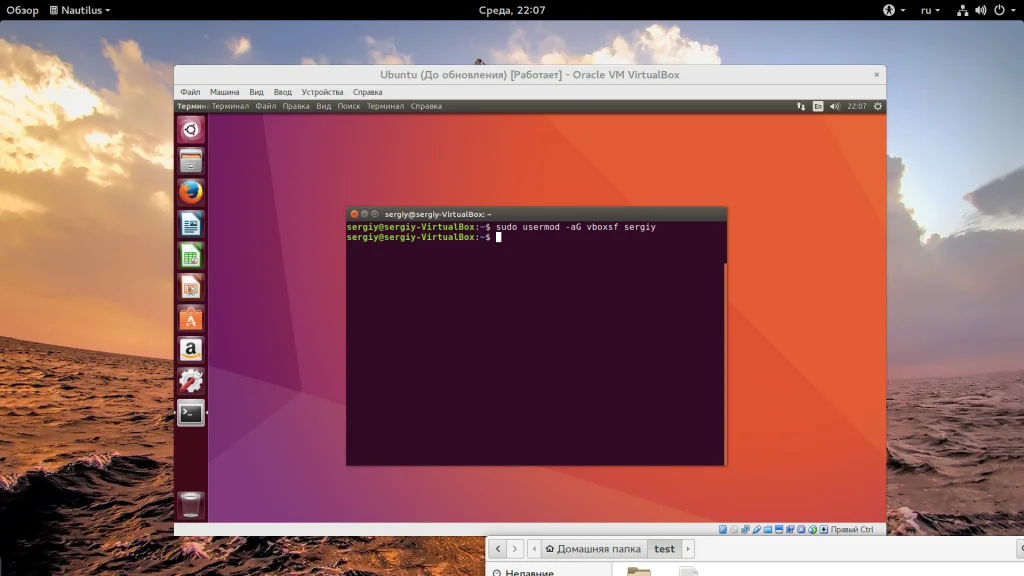
Вместо user вам нужно указать имя пользователя, от имени которого вы будете запускать файловый менеджер. Эту команду желательно выполнять до перезагрузки, так как вам снова придется перезапустить компьютер. Только после этого ваша общая папка virtualbox ubuntu или в другом дистрибутиве Linux будет работать правильно.
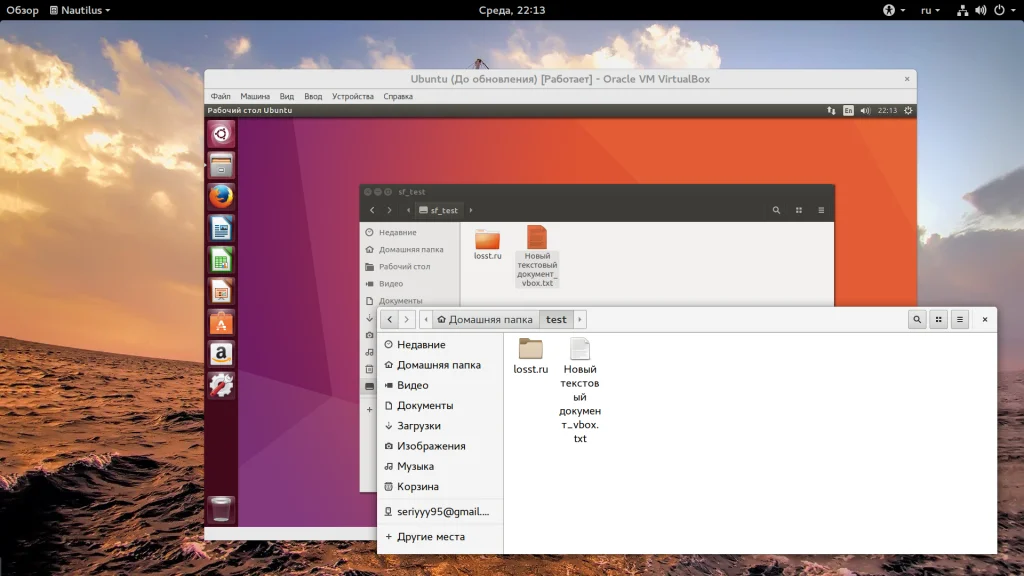
Выводы
В этой статье мы рассмотрели как создать общую папку в virtualbox в различных операционных системах. Основная операционная система не имеет значения, тогда как настройка для гостевых систем немного отличается. Но эти отличия минимальны. Общие папки в Linux VirtualBox и в Windows настраиваются очень просто. Если у вас остались вопросы, спрашивайте в комментариях!